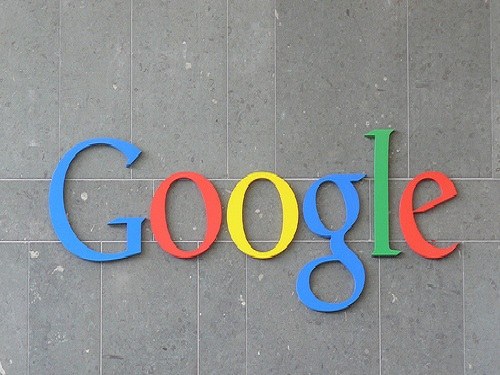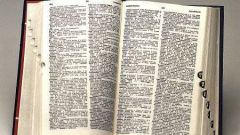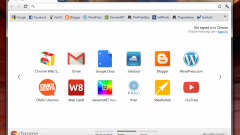Вам понадобится
- - Интернет-соединение
- - браузер Google Chrome
Инструкция
1
Несомненно, переводчик Google - очень полезная функция, но иногда возникают ситуации, когда его необходимо отключить. Так, например, при желании открыть иностранный сайт может появиться прямоугольная форма, которая закрывает верхнюю часть текста. Поэтому очень важно уметь блокировать возможность автоматического перевода страницы. Сделать это можно только при наличии интернет-соединения.
2
Запустите на своем компьютере браузер Google Chrome. Русскоязычное название имеет только последняя версия приложения. После того как окно откроется, необходимо найти панель инструментов. Далее требуется нажать на кнопку «Настройка и управление браузером Google Хром». Иконка функции представляет собой силуэт серого гаечного ключа.
3
После выполнения этих действий откроется окно с дополнительными возможностями. Из предложенных вариантов выберите функцию «Параметры».
4
Через несколько секунд должна открыться страница основных настроек. В случае если это не произойдет, обновите ее с помощью клавиши «F5», или же используйте функцию на мониторе компьютера «Обновить эту страницу». Отключить переводчик Google можно двумя способами:
5
Воспользуйтесь возможностью поиска в левой части экрана основных настроек. Для этого требуется ввести необходимую информацию в форму «Параметры поиска».
6
Выберите в основных настройках категорию «Дополнительные». После выполнения этого действия откроется окно с различными параметрами, которые можно редактировать. Находим в списке функцию перевода. Далее необходимо снять галочку с особой возможности Google «Предлагать перевод страниц, если я не владею языком, на котором они написаны». Если это будет необходимо, можно также включить его снова. Для этого необходимо выполнить все вышеперечисленные действия, но галочку требуется не снять, а поставить.
Полезный совет
Всегда используйте только последнюю версию браузера Google Chrome
Источники:
- как переводить в хроме